Как заменить звук в iMovie

Один из наиболее частых вопросов, который я получаю от коллег-звукорежиссеров, не касается записи звука, это о редактировании видео: а именно, как удалить и заменить звуковую дорожку при редактировании с помощью Apple iMovie люкс. Это намного проще, чем вы думаете, и все, что для этого требуется, - это рабочая копия iMovie, никаких сложных наборов для редактирования не требуется.
Давайте начнем.
Как заменить звук в iMovie - шаг 2 - удалить основной звук
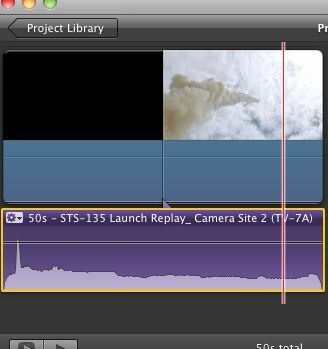
Во-первых, давайте удалим основную звуковую дорожку, которая уже находится в видеофайле. Щелкните правой кнопкой мыши видеофайл, и он будет выделен раскрывающимся меню, как показано выше. Выберите «Отключить аудио», и вы должны увидеть, что аудиофайл становится отдельным объектом в строке редактирования. Он будет фиолетовым, показывая, что он больше не является частью интегрированного содержимого видеофайла.
Теперь, когда вы убрали свой старый звук, пришло время добавить новый звук.
Как заменить звук в iMovie - Шаг 3 - Перетащите замену
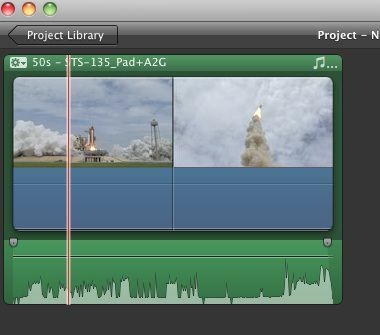
Теперь пришло время взять аудио на замену и поместить его в окно проекта. Это самая простая часть, если вы подобрали аудиоклип нужной длины и подобрали его для синхронизации с программным материалом. Не волнуйтесь, если вы этого не сделали; вы сможете свободно перемещаться по экрану и настраивать поля как для видео, так и для аудиопрограмм. Это похоже на микширование с помощью линейного многодорожечного редактора, такого как GarageBand или Pro Tools - вы можете перемещать программный материал на временной шкале и настраивать все, где вам нравится.
После того, как вы разместите звук там, где хотите, вы можете щелкнуть небольшое раскрывающееся поле слева и выполнить любые настройки эквалайзера или затухания, которые вы сочтете нужными. Теперь вы сможете воспроизвести свой проект и услышать, как наложенный звук звучит (и выглядит) на фоне видео. Пришло время экспортировать.
Как заменить звук в iMovie - Шаг 4 - Экспорт фильма

Теперь, когда вы выстроили новую звуковую дорожку и проверили ее размещение, пришло время экспортировать общий файл. Это похоже на функцию отскока в Pro Tools или Logic, и ее очень легко использовать. Вы можете просто нажать Command-E, а затем выбрать формат, в который вы хотите экспортировать. Вы также можете щелкнуть раскрывающееся меню «Поделиться» и выбрать оттуда.
Импортировать собственный звук в видео через iMovie на удивление просто, особенно если вы знакомы с тем, как линейное многодорожечное редактирование работает в мире звука.


